Liedtext
Eingabe Liedtextzeile(n)
Erste Liedtextzeile
- Geben Sie die Noten der Melodie ein.
- Wählen Sie die Note aus, bei der Sie mit der Eingabe des Textes beginnen möchten.
- Um den Liedtextmodus aufzurufen, drücken Sie Strg+L (Mac: Cmd+L), oder wählen Sie im Hauptmenü Hinzufügen→Text→Liedtext.
- Tippen Sie eine Silbe ein.
- Verwenden Sie die folgenden Optionen, um mit der Eingabe von Liedtexten fortzufahren:
- Zur nächsten Silbe wechseln: Drücken Sie am Ende einer Silbe die Leertaste (oder Strg+→ [Mac: Alt+→]).
- Bindestrich (um Silben zu verbinden): Drücken Sie - am Ende der Silbe.
- Zur vorherigen Silbe wechseln: Drücken Sie Umschalt+Leertaste (oder Strg+← [Mac: Alt+←]).
- Nach links bewegen: Drücken Sie ← (Pfeil nach links). Befindet sich der Cursor am Anfang einer Silbe, springt er zur vorherigen Silbe.
- Nach rechts bewegen: Drücken Sie → (Pfeil nach rechts). Befindet sich der Cursor am Ende einer Silbe, springt er zur nächsten Silbe.
- Zur darunter liegenden Silbe gehen: Drücken Sie ↓ (Pfeil nach unten).
- Zur darüber liegenden Silbe gehen: Drücken Sie ↑ (Pfeil nach oben).
- Neue Liedtextzeile beginnen: Drücken Sie ↵ (Return) am Ende einer bestehenden Liedtext-Silbe (Hinweis: Verwenden Sie nicht die Enter-Taste des Ziffernblocks!).
- Um den Liedtexteingabemodus zu verlassen, drücken Sie Esc oder klicken Sie auf einen Bereich außerhalb des Texteingabefeldes.
Weitere Zeilen hinzufügen
Wenn Sie einer bestehenden Textzeile eine weitere hinzufügen möchten (z. B. eine 2. oder 3. Strophe usw.):
- Wählen Sie eine der folgenden Optionen:
- Wählen Sie die Note, mit der die neue Liedtextzeile beginnen soll. Rufen Sie den Liedtexteingabemodus wie in Schritt 3 beschrieben (above) auf. Der Cursor springt in eine neue (leere) Zeile.
- Rufen Sie den Textbearbeitungsmodus für eine bereits vorhandene Silbe auf, gehen Sie zum Ende der Silbe und drücken Sie ↵ (Return). Der Cursor springt in die nächste Zeile.
- Fahren Sie mit der Eingabe des Liedtextes ab Schritt 4 (above) fort.
Beispiel:

Sonderzeichen
In den meisten Fällen können Liedtexte wie normaler Text bearbeitet werden. Für die Eingabe der folgenden Zeichen sind jedoch spezielle Tastenkürzel erforderlich:
-
Leerzeichen: Strg+Leertaste (Mac: Alt+Leertaste).
-
Bindestrich (-): Strg+- (Mac: Alt+-) oder AltGr+-.
-
Zeilenvorschub: Strg+↵ (Mac: Alt+Return) oder Enter (auf dem Ziffernblock).
Strophennummern
Um Strophen zu nummerieren, tippen Sie einfach die Nummer (z. B. 1.) und ein Leerzeichen vor der ersten Silbe ein. MuseScore richtet die Zahlen und die erste Silbe automatisch korrekt aus.
Melisma
Ein Melisma ist eine Silbe oder ein Wort, das sich über zwei oder mehr Noten erstreckt. Es wird durch einen Unterstrich gekennzeichnet, der vom Silbenanfang bis zur letzten Note des Melismas reicht. Dieser Unterstrich wird erzeugt, indem Sie den Cursor am Ende einer Silbe positionieren und für jede Note des Melismas einmal Umschalt+_ drücken. Siehe die folgende Abbildung:
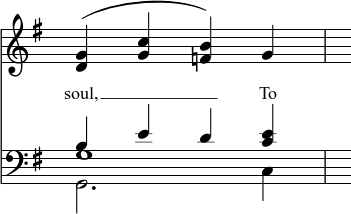
Obiger Liedtext wurde wie folgt erstellt:
- Tippen Sie die Buchstaben, soul,.
- Am Ende des Wortes tippen Sie Umschalt+___.
- Tippen Sie die Buchstaben To, dann drücken Sie Esc.
Um Silben, die nicht am Ende stehen, zu verlängern, benutzen Sie einfach mehrere Bindestriche -, gewöhnlich wird nur eine von ihnen dargestellt (mehrere, wenn der Abstand zwischen ihnen groß genug ist), dann wird die Silbe an der 1. Note rechtsbündig ausgerichtet, gleichfalls zur letzten Silbe die mit "_" eingegeben wurde. Siehe oben.
Elisionsbogen
Zwei Silben unter einer Note können mit einem Elisionsbogen verbunden werden. Zum Beispiel:
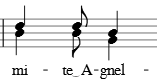
Um den Beispieltext zu erstellen, beginnen Sie mit der Silbe "te":
- Tippen Sie te;
- Klicken Sie auf das Symbol
 im unteren linken Eck des Bildschirms, oder drücken Sie F2 um die Palette Sonderzeichen zu öffnen.
im unteren linken Eck des Bildschirms, oder drücken Sie F2 um die Palette Sonderzeichen zu öffnen. -
Wählen Sie eine der folgenden Optionen:
- Doppelklicken Sie auf einen der drei Elisionsbögen in der Registerkarte "Allgemeine Symbole": "Schmale Elision", "Elision" oder "Breite Elision" (zwischen dem C-Schlüssel und dem p – s. Abbildung unten):
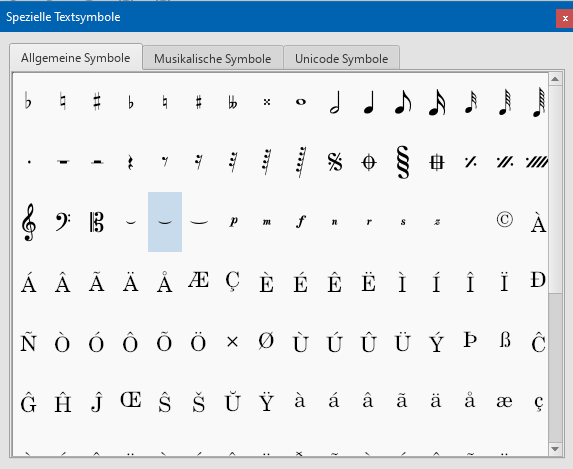
- Doppelklicken Sie auf den Elisionsbogen, der sich nach dem 7/8 in der Registerkarte "Allgemeine Symbole" befindet (neben dem letzten Zeichen der obigen Abbildung). Abhängig von der Schriftart müssen Sie ggfs. ein oder mehr Leerzeichen vor/nach dem Bindestrich einfügen (Strg+Leertaste [Mac: Alt+Leertaste]).
Hinweis: Nicht alle Schriftarten enthalten das Unterstrich-Zeichen (U+203F ‿ "Unterstrich", das hauptsächlich aus Gründen der Kompatibilität mit MuseScore 1.x-Partituren enthalten ist). Um herauszufinden, welche Schriftarten auf Ihrem Computer dieses Zeichen unterstützen, sehen Sie in der "fontlist" nach. (Suchen Sie nach einer Schriftart, die einen Bogen zwischen "te" und "A" statt eines leeren Rechtecks anzeigt).
- Doppelklicken Sie auf einen der drei Elisionsbögen in der Registerkarte "Allgemeine Symbole": "Schmale Elision", "Elision" oder "Breite Elision" (zwischen dem C-Schlüssel und dem p – s. Abbildung unten):
-
Tippen Sie A.
In der Version 3.6: Strg+Alt+- (Mac: Cmd+Alt+-).
Liedtext bearbeiten
- Rufen Sie den Textbearbeitungsmodus bei einer vorhandenen Silbe auf.
- Verwenden Sie die Standardbefehle zur Textbearbeitung, um Änderungen vorzunehmen.
- Fahren Sie mit der Eingabe des Liedtextes fort (s. oben) oder verlassen Sie den Liedtextmodus mit der Esc-Taste.
Eigenschaften von Liedtexten anpassen
So nehmen Sie allgemeine Einstellungen an den Eigenschaften aller Liedtexte in der Partitur vor:
- Wählen Sie im Menü Formatierung→Stil→Liedtext.
- Bearbeiten Sie die Eigenschaften Platzierung, Zeilenhöhe, Ränder, Trennstrich und Melisma wie gewünscht.
Position einzelner Liedtextzeilen anpassen
So passen Sie die Position einer einzelnen Liedtextzeile an:
- Wählen sie die gewünschte Liedtextzeile aus, indem Sie mit der rechten Maustaste auf ein Wort in der Zeile klicken und im Kontextmenü Auswählen→Mehr wählen; die Optionen sollten den Menüpunkt "Gleiches System" enthalten.
- Passen Sie die X- und Y- Abstände im Inspekteur an.
Liedtext in die Zwischenablage kopieren
So kopieren Sie den gesamten Liedtext in die Zwischenablage:
- Wählen Sie in der Menüleiste Werkzeuge→Liedtext in Zwischenablage kopieren.
Liedtext aus der Zwischenablage einfügen
So kopieren Sie den Liedtext aus einer Textdatei um sie z. B. in eine Partitur einzufügen:
- Geben Sie die Noten in der Partitur ein, an die der Liedtext angefügt werden soll.
- Legen Sie Ihren Text in einer Textdatei an, mit entsprechenden Leerzeichen, Bindestrichen, Zeilenumbrüchen usw.
- Kopieren Sie den Liedtext aus der Textdatei in die Zwischenablage.
- Wählen Sie die Startnote in MuseScore, dann drücken Sie Strg+L (Mac: Cmd+L) (Schritt 3 bei Eingabe Liedtext in eine Partitur).
- Wiederholtes Einfügen wird die Wörter des Liedtextes nach und nach einfügen. Möglicherweise müssen Sie Melismen eingeben und andere Korrekturen vornehmen.
Siehe auch
Weblinks
- Wie füge ich Liedtext ein (MuseScore HowTo)
- Wie verschiebe ich Liedtext (MuseScore HowTo)
- Wie füge ich einen Block von Text ein (MuseScore HowTo)
- Wie kopiere ich Liedtext, oder Text mit Rhythmus (MuseScore HowTo)
- Wie füge ich Text in Spalten ein (MuseScore HowTo)
- Video tutorial: MuseScore in Minutes: Lesson 6 - Text, Lyrics and Chords